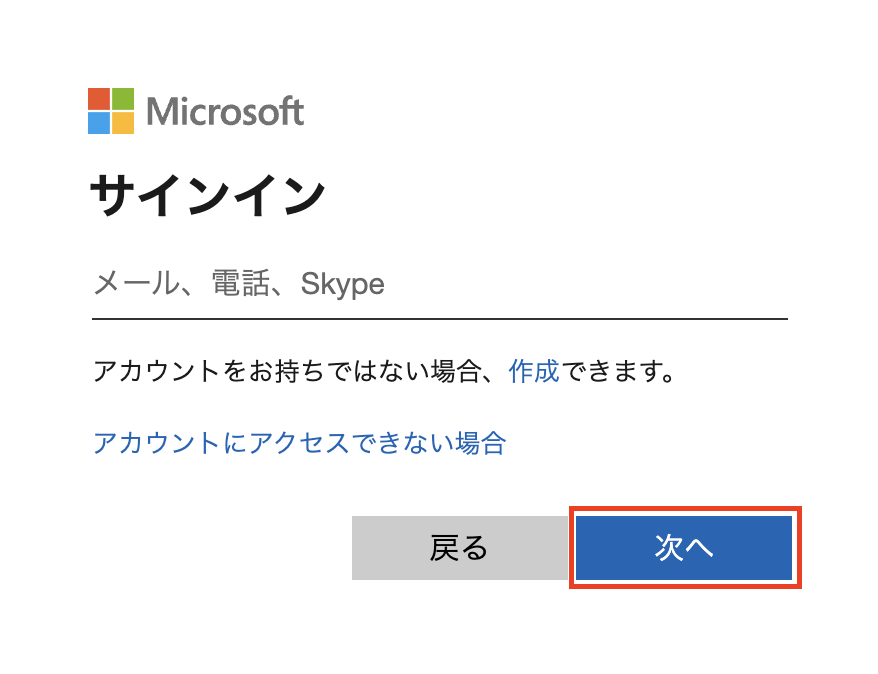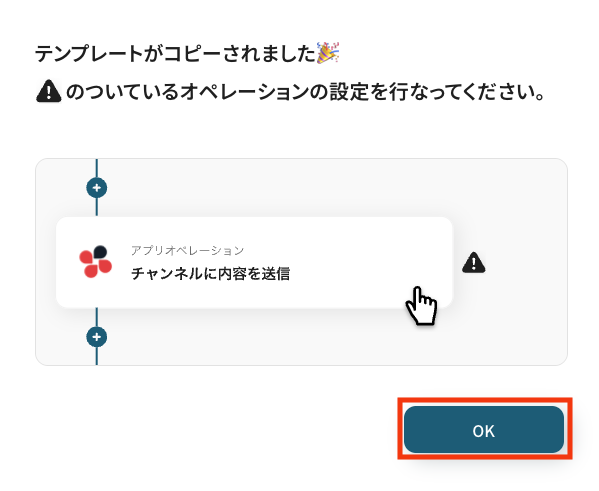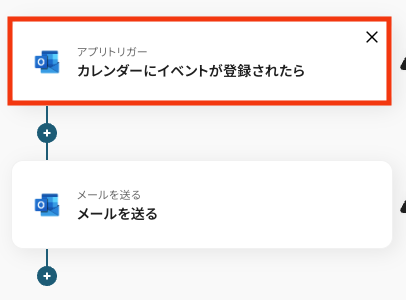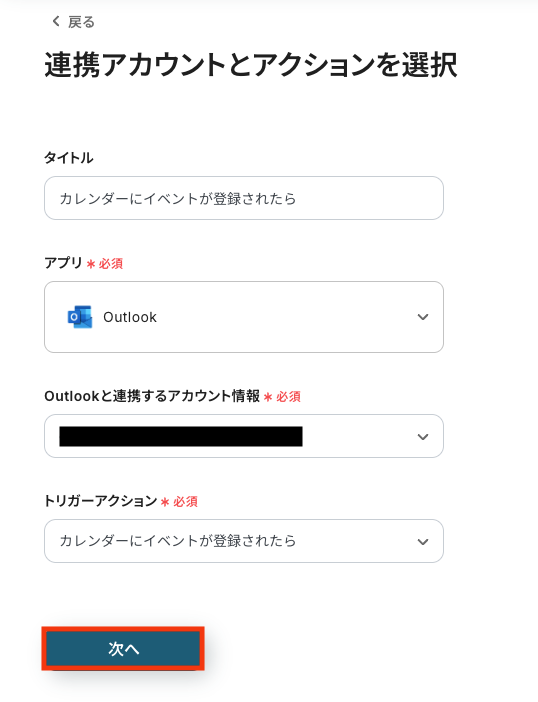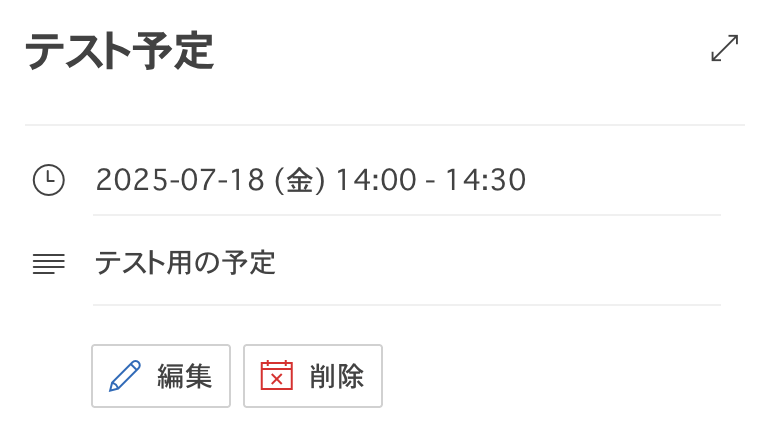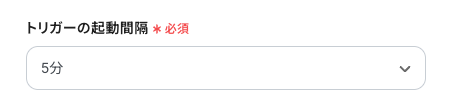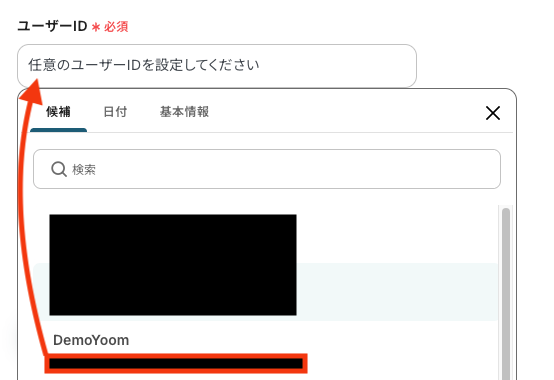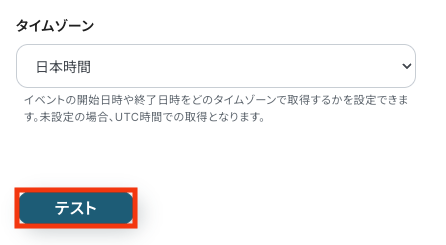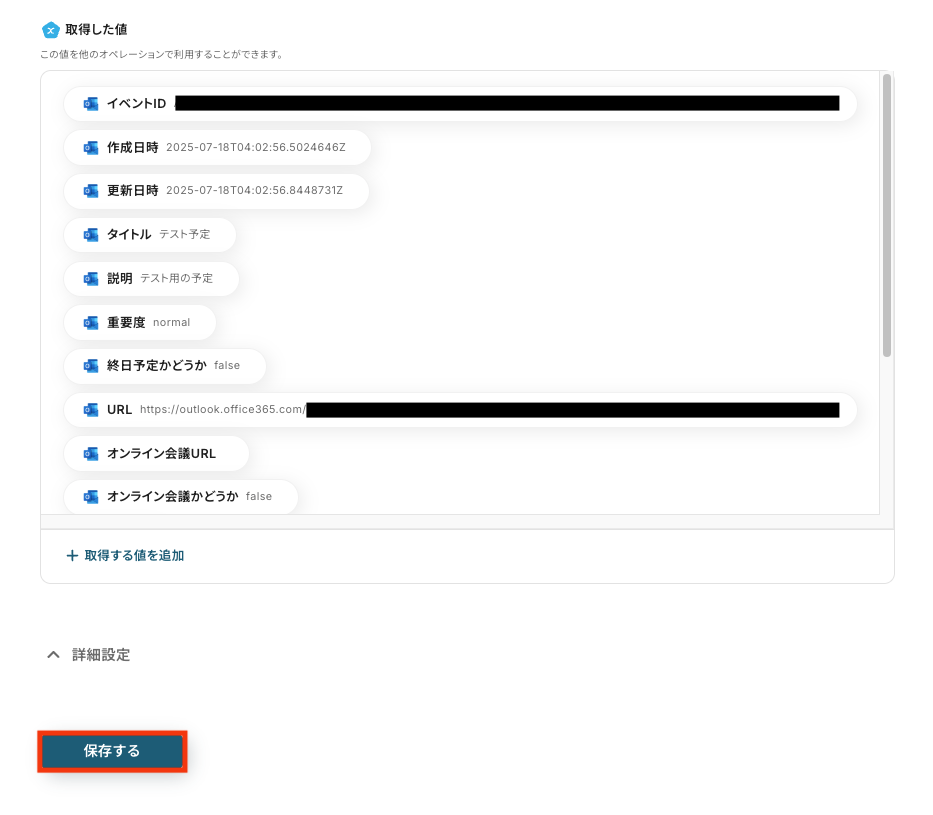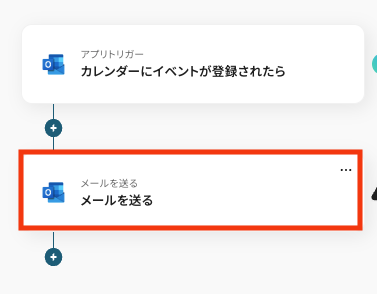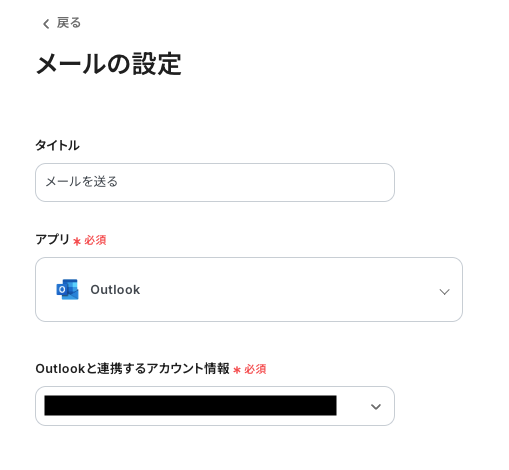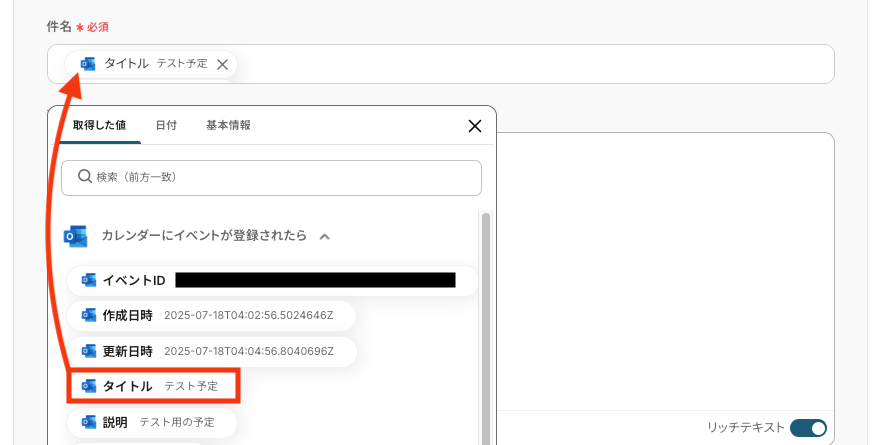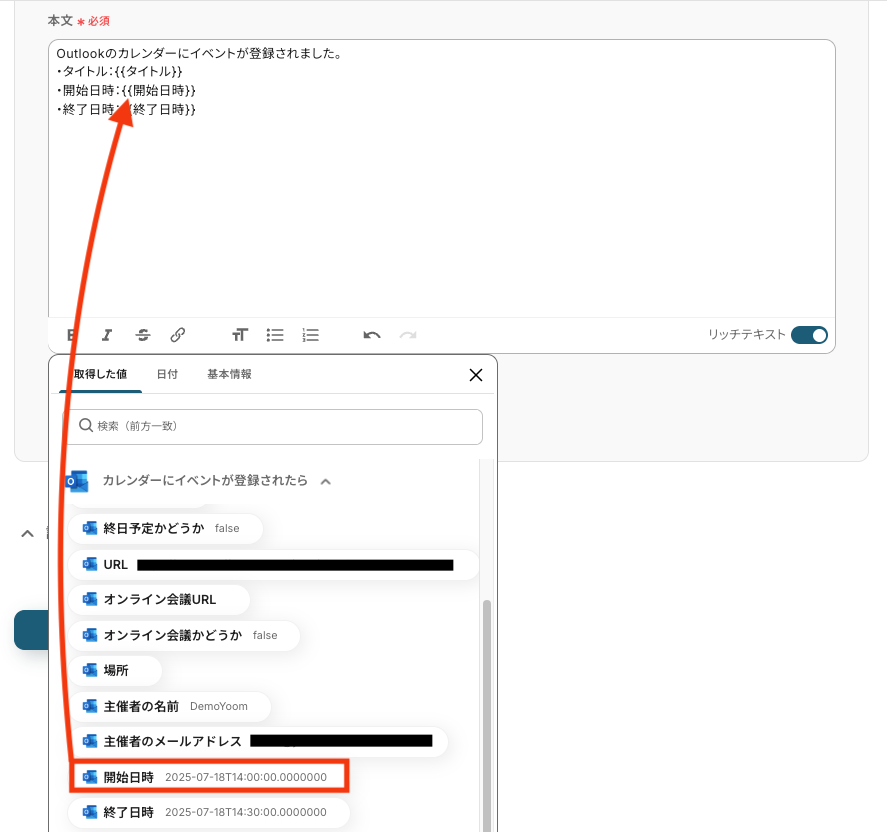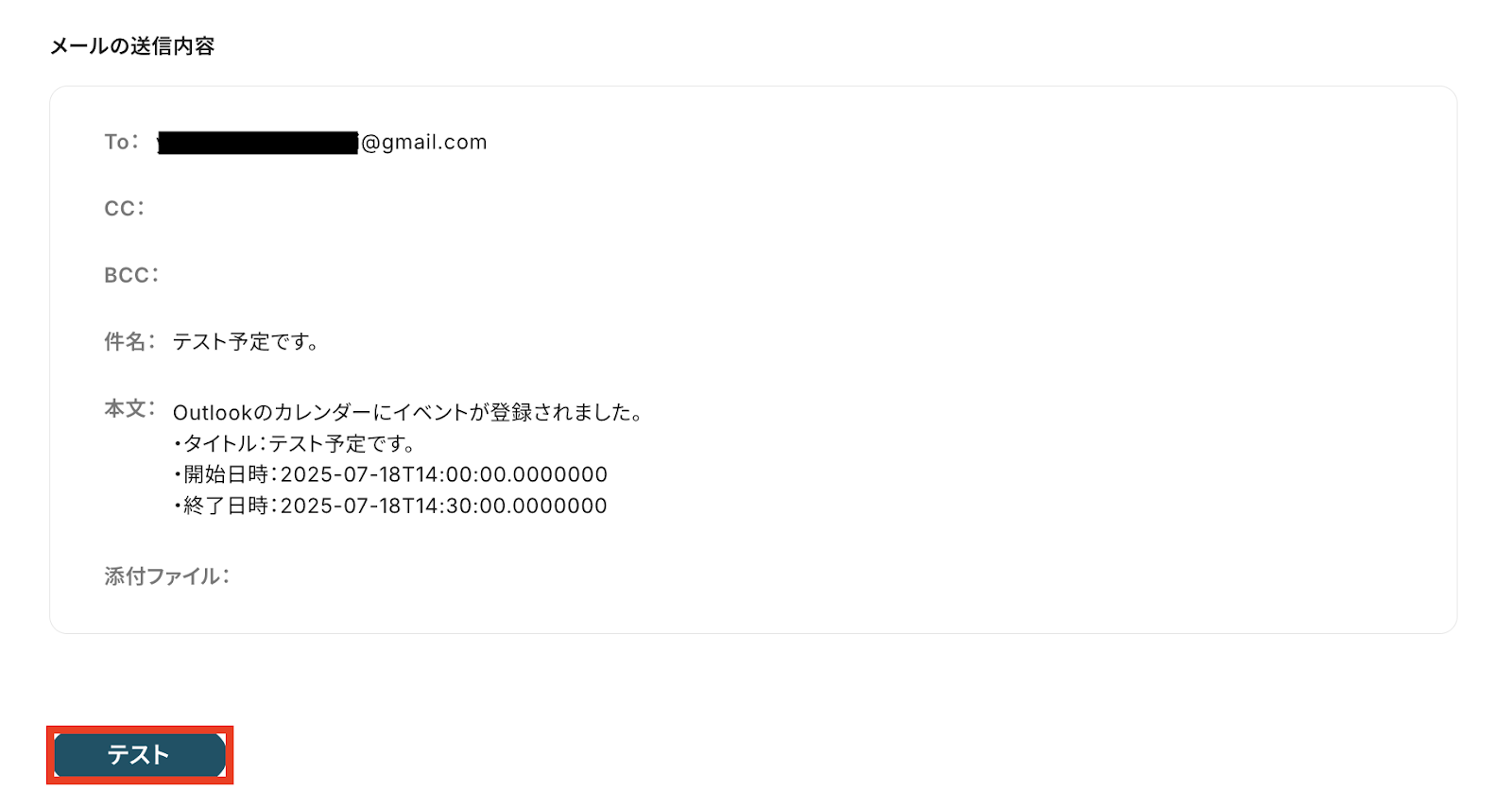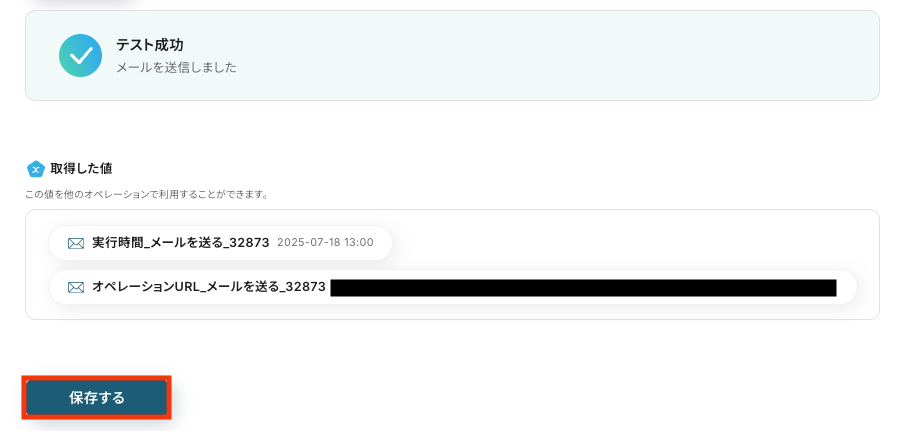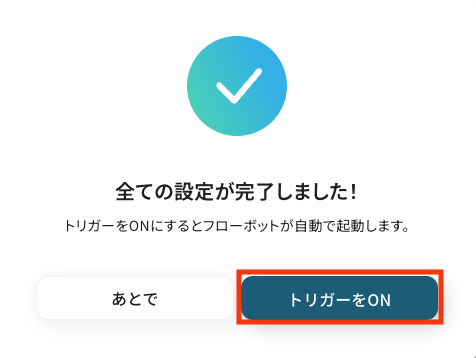Outlookでカレンダーにイベントが登録されたら、指定のユーザーにメールを送信する
試してみる
■概要
Outlookのカレンダーに新しいイベントを登録した後、関係者への共有のために別途メールを作成する作業に手間を感じていませんか。
このワークフローは、そうした課題を解決するために設計されており、Outlookのカレンダーに新しいイベントが登録されると、指定したユーザーへ自動でメールを送信します。
重要な予定の共有を自動化することで、Outlookを中心とした業務の連携を円滑にし、情報伝達の確実性を高めます。
■このテンプレートをおすすめする方
・Outlookカレンダーの予定を、チームメンバーなどへ頻繁に手動で共有している方
・Outlookを活用した業務において、情報共有の遅れや漏れをなくしたいと考えている方
・Outlook上での定型的なメール送信作業を自動化し、業務効率を改善したい方
■注意事項
・Outlook、のそれぞれとYoomを連携してください。
・Microsoft365(旧Office365)には、家庭向けプランと一般法人向けプラン(Microsoft365 Business)があり、一般法人向けプランに加入していない場合には認証に失敗する可能性があります。
・トリガーは5分、10分、15分、30分、60分の間隔で起動間隔を選択できます。
・プランによって最短の起動間隔が異なりますので、ご注意ください。
「Outlookのカレンダーに登録した予定を、関係者に毎回手動でメール共有している…」
「受信した会議案内の情報を、後でカレンダーに登録しようと思って忘れてしまった…」
このように、日々の業務でOutlookを使いながらも、メールとカレンダー間の情報連携が手作業になっており、手間やミスが発生していると感じていませんか?
もし、Outlookのカレンダーに予定を登録するだけで関係者に自動でメールが送信されたり、特定のメールを受信したら自動でカレンダーに予定が登録される仕組みがあれば、こうした日々の細かなストレスから解放され、より重要な業務に集中できる時間を生み出すことができます。
今回ご紹介する自動化の設定は、プログラミングの知識がなくても簡単に設定でき、面倒な手間や時間もかかりません!
ぜひこの機会に導入して日々の業務をもっと楽にしましょう!
とにかく早く試したい方へ
YoomにはOutlookとOutlookを連携するためのテンプレートが用意されています。
今すぐ試したい方は以下よりバナーをクリックしてスタートしましょう!
Outlookでカレンダーにイベントが登録されたら、指定のユーザーにメールを送信する
試してみる
■概要
Outlookのカレンダーに新しいイベントを登録した後、関係者への共有のために別途メールを作成する作業に手間を感じていませんか。
このワークフローは、そうした課題を解決するために設計されており、Outlookのカレンダーに新しいイベントが登録されると、指定したユーザーへ自動でメールを送信します。
重要な予定の共有を自動化することで、Outlookを中心とした業務の連携を円滑にし、情報伝達の確実性を高めます。
■このテンプレートをおすすめする方
・Outlookカレンダーの予定を、チームメンバーなどへ頻繁に手動で共有している方
・Outlookを活用した業務において、情報共有の遅れや漏れをなくしたいと考えている方
・Outlook上での定型的なメール送信作業を自動化し、業務効率を改善したい方
■注意事項
・Outlook、のそれぞれとYoomを連携してください。
・Microsoft365(旧Office365)には、家庭向けプランと一般法人向けプラン(Microsoft365 Business)があり、一般法人向けプランに加入していない場合には認証に失敗する可能性があります。
・トリガーは5分、10分、15分、30分、60分の間隔で起動間隔を選択できます。
・プランによって最短の起動間隔が異なりますので、ご注意ください。
OutlookとOutlookを連携してできること
OutlookのAPIを連携すれば、これまで手作業で行っていたカレンダーとメール間の情報共有などを自動化できます。
例えば、カレンダーに登録した情報をトリガーにメールを送信したり、逆に受信したメールの内容をもとにカレンダーへイベントを登録したりといった作業をすべて自動で実行可能です。
これにより、情報共有の漏れや遅延を防ぎ、スケジュール管理のミスをなくすことができます。
気になる自動化例があれば、ぜひクリックしてみてください!
Outlookでカレンダーにイベントが登録されたら、指定のユーザーにメールを送信する
自身のOutlookカレンダーに新しいイベントを登録するだけで、そのイベント情報を指定したメンバーに自動でメール送信できます。
チーム内でのスケジュール共有が素早く完了し、情報伝達の漏れや手間を削減できそうです。
Outlookでカレンダーにイベントが登録されたら、指定のユーザーにメールを送信する
試してみる
■概要
Outlookのカレンダーに新しいイベントを登録した後、関係者への共有のために別途メールを作成する作業に手間を感じていませんか。
このワークフローは、そうした課題を解決するために設計されており、Outlookのカレンダーに新しいイベントが登録されると、指定したユーザーへ自動でメールを送信します。
重要な予定の共有を自動化することで、Outlookを中心とした業務の連携を円滑にし、情報伝達の確実性を高めます。
■このテンプレートをおすすめする方
・Outlookカレンダーの予定を、チームメンバーなどへ頻繁に手動で共有している方
・Outlookを活用した業務において、情報共有の遅れや漏れをなくしたいと考えている方
・Outlook上での定型的なメール送信作業を自動化し、業務効率を改善したい方
■注意事項
・Outlook、のそれぞれとYoomを連携してください。
・Microsoft365(旧Office365)には、家庭向けプランと一般法人向けプラン(Microsoft365 Business)があり、一般法人向けプランに加入していない場合には認証に失敗する可能性があります。
・トリガーは5分、10分、15分、30分、60分の間隔で起動間隔を選択できます。
・プランによって最短の起動間隔が異なりますので、ご注意ください。
Outlookで特定の件名のメールを受信したら、自分のカレンダーにイベントを登録する
「会議案内」や「ウェビナー登録完了」など、特定の件名を含むメールをOutlookで受信した際に、そのメール内容から日時や件名を読み取り、自動で自身のカレンダーにイベントとして登録します。
重要な予定の登録忘れを防ぎ、手動でのカレンダー入力の手間とミスをなくすことができます。
Outlookで特定の件名のメールを受信したら、自分のカレンダーにイベントを登録する
試してみる
■概要
Outlookで受け取った会議の案内やアポイントの連絡を、都度手作業でカレンダーに登録していませんか?
こうした作業は手間がかかるだけでなく、登録漏れや日時の入力ミスといったヒューマンエラーの原因にもなりかねません。
このワークフローは、Outlookで特定のメールを受信するだけで、内容をAIが読み取り、自動でカレンダーへイベントを登録するため、Outlook上での面倒な転記作業から解放され、重要な予定を見逃すリスクを減らすことができます。
■このテンプレートをおすすめする方
Outlookで受信する会議案内などを、手作業でカレンダーに登録している方
Outlookでのメール確認と予定管理の往復作業に、非効率を感じている方
重要な予定の登録漏れや入力ミスを防ぎ、スケジュール管理を正確に行いたい方
■注意事項
・OutlookとYoomを連携してください。
・Microsoft365(旧Office365)には、家庭向けプランと一般法人向けプラン(Microsoft365 Business)があり、一般法人向けプランに加入していない場合には認証に失敗する可能性があります。
・トリガーは5分、10分、15分、30分、60分の間隔で起動間隔を選択できます。
・プランによって最短の起動間隔が異なりますので、ご注意ください。
Outlookの連携フローを作ってみよう
それでは、さっそく実際にOutlookとOutlookを連携したフローを作成してみましょう!
今回はYoomを使用して、ノーコードでOutlookとOutlookの連携を進めていきます。
もしまだYoomのアカウントをお持ちでない場合は、こちらの登録フォームからアカウントを発行しておきましょう。
[Yoomとは]
フローの作成方法
今回は「Outlookでカレンダーにイベントが登録されたら、指定のユーザーにメールを送信する」フローを作成していきます!
作成の流れは大きく分けて以下です。
- Outlookをマイアプリ連携
- 該当のテンプレートをコピー
- Outlookのトリガー設定およびOutlookのアクション設定
- トリガーをONにし、フローが起動するかを確認
Outlookでカレンダーにイベントが登録されたら、指定のユーザーにメールを送信する
試してみる
■概要
Outlookのカレンダーに新しいイベントを登録した後、関係者への共有のために別途メールを作成する作業に手間を感じていませんか。
このワークフローは、そうした課題を解決するために設計されており、Outlookのカレンダーに新しいイベントが登録されると、指定したユーザーへ自動でメールを送信します。
重要な予定の共有を自動化することで、Outlookを中心とした業務の連携を円滑にし、情報伝達の確実性を高めます。
■このテンプレートをおすすめする方
・Outlookカレンダーの予定を、チームメンバーなどへ頻繁に手動で共有している方
・Outlookを活用した業務において、情報共有の遅れや漏れをなくしたいと考えている方
・Outlook上での定型的なメール送信作業を自動化し、業務効率を改善したい方
■注意事項
・Outlook、のそれぞれとYoomを連携してください。
・Microsoft365(旧Office365)には、家庭向けプランと一般法人向けプラン(Microsoft365 Business)があり、一般法人向けプランに加入していない場合には認証に失敗する可能性があります。
・トリガーは5分、10分、15分、30分、60分の間隔で起動間隔を選択できます。
・プランによって最短の起動間隔が異なりますので、ご注意ください。
ステップ1: Outlookをマイアプリ連携
Yoomにログインしたあと左メニューにあるマイアプリを押し、右の新規接続というボタンを押します。

新規接続を押したあと、アプリのメニュー一覧が表示されるのでOutlookと検索し対象アプリをクリックしてください。

以下の画面が表示されたら、Microsoftアカウントでログインしてください。
アカウントをお持ちでない場合は、画面の案内に沿って作成します。
※「Microsoft 365(旧Office 365)」には個人向けと法人向けプラン(Microsoft 365 Business)があります。
法人向けプランを契約していない場合、Yoomからの認証がうまくいかない可能性があるのでご注意ください。
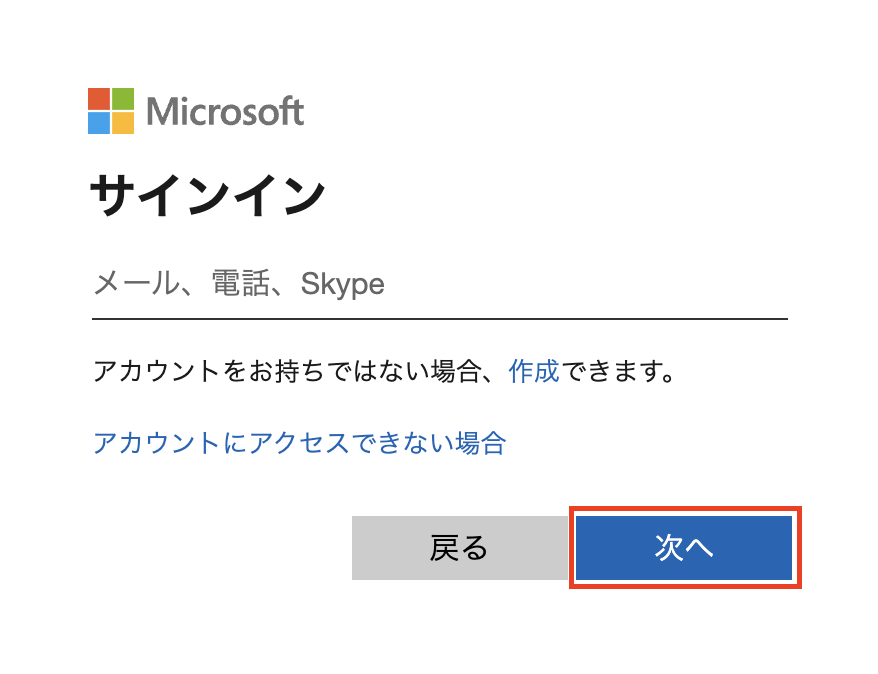
以上でマイアプリ登録は完了です。
ステップ2: 該当のテンプレートをコピー
ここからいよいよフローの作成に入ります。
簡単に設定できるようテンプレートを用意しているので、まずはコピーします。
Yoomにログイン後、以下バナーの「試してみる」をクリックしてください。
Outlookでカレンダーにイベントが登録されたら、指定のユーザーにメールを送信する
試してみる
■概要
Outlookのカレンダーに新しいイベントを登録した後、関係者への共有のために別途メールを作成する作業に手間を感じていませんか。
このワークフローは、そうした課題を解決するために設計されており、Outlookのカレンダーに新しいイベントが登録されると、指定したユーザーへ自動でメールを送信します。
重要な予定の共有を自動化することで、Outlookを中心とした業務の連携を円滑にし、情報伝達の確実性を高めます。
■このテンプレートをおすすめする方
・Outlookカレンダーの予定を、チームメンバーなどへ頻繁に手動で共有している方
・Outlookを活用した業務において、情報共有の遅れや漏れをなくしたいと考えている方
・Outlook上での定型的なメール送信作業を自動化し、業務効率を改善したい方
■注意事項
・Outlook、のそれぞれとYoomを連携してください。
・Microsoft365(旧Office365)には、家庭向けプランと一般法人向けプラン(Microsoft365 Business)があり、一般法人向けプランに加入していない場合には認証に失敗する可能性があります。
・トリガーは5分、10分、15分、30分、60分の間隔で起動間隔を選択できます。
・プランによって最短の起動間隔が異なりますので、ご注意ください。
テンプレートがコピーされると、以下のような画面が表示されますので、「OK」をクリックして設定を進めましょう。
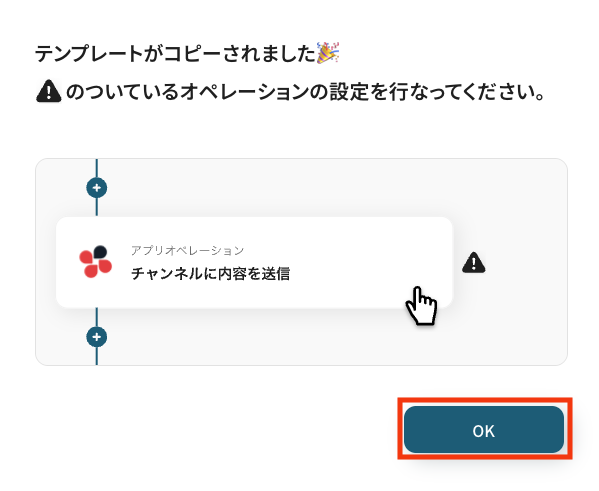
ステップ3: Outlookのトリガー設定
「カレンダーにイベントが登録されたら」をクリックします。
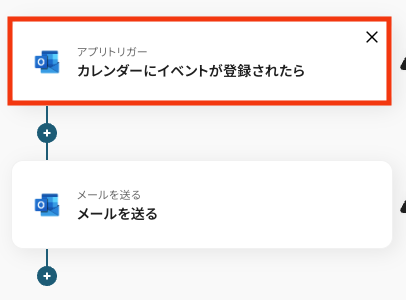
タイトルは任意で変更できます。
アプリとアクションはあらかじめ設定されているため、そのまま内容を確認してください。
Outlookと連携するアカウント情報に問題がなければ、「次へ」をクリックします。
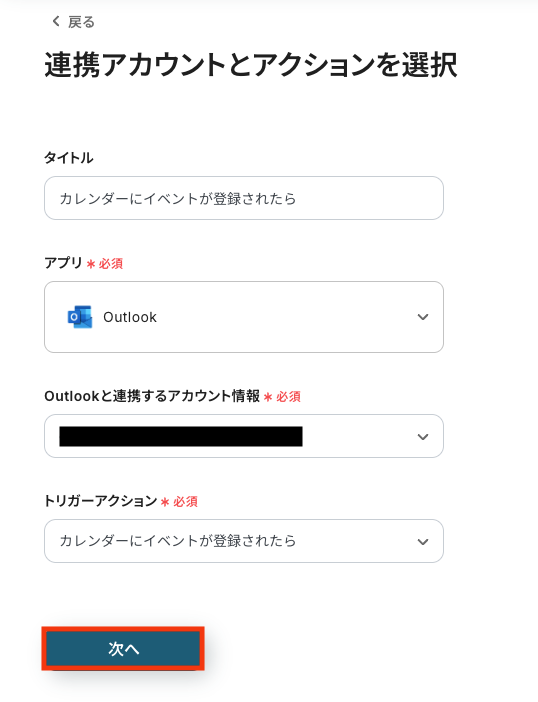
事前準備としてOutlookでカレンダーにイベントを登録しておきましょう。
今回はテスト用に、以下の内容で作成しました。
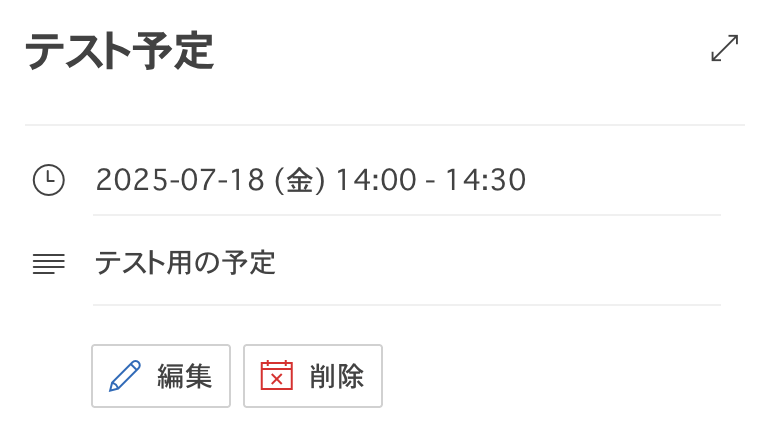
Yoomの操作画面に戻ります。
Outlookでカレンダーにイベントが登録されたタイミングを検知して自動処理を開始するための設定を行います。
- トリガーの起動タイミングは、5分、10分、15分、30分、60分のいずれかで設定できます。
ご利用プランによって、設定できるトリガーの最短間隔が違うので、その点は要チェックです。
なお、基本的にはそのプランの最短の起動間隔にしてお使いいただくことをおすすめします。
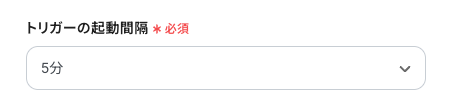
ユーザーIDを設定します。
入力欄をクリックすると候補が表示されるので、対象の項目を選択しましょう。
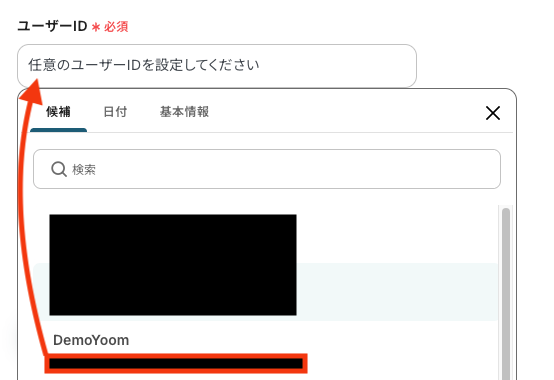
タイムゾーンは注釈に沿って設定してください。
入力が完了したら、設定内容とトリガーの動作を確認するため「テスト」をクリックします。
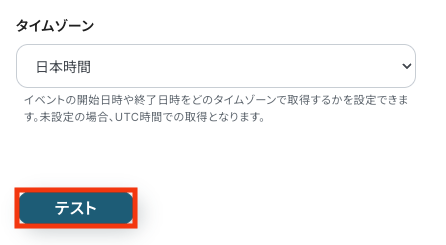
テストに成功すると、Outlookでカレンダーに登録されたイベントに関する情報が一覧で表示されます。
以下の画像の取得した値(=アウトプット)を使用して、後続のステップでOutlookからメールの送信が可能です。
内容を確認し、「保存する」をクリックします。
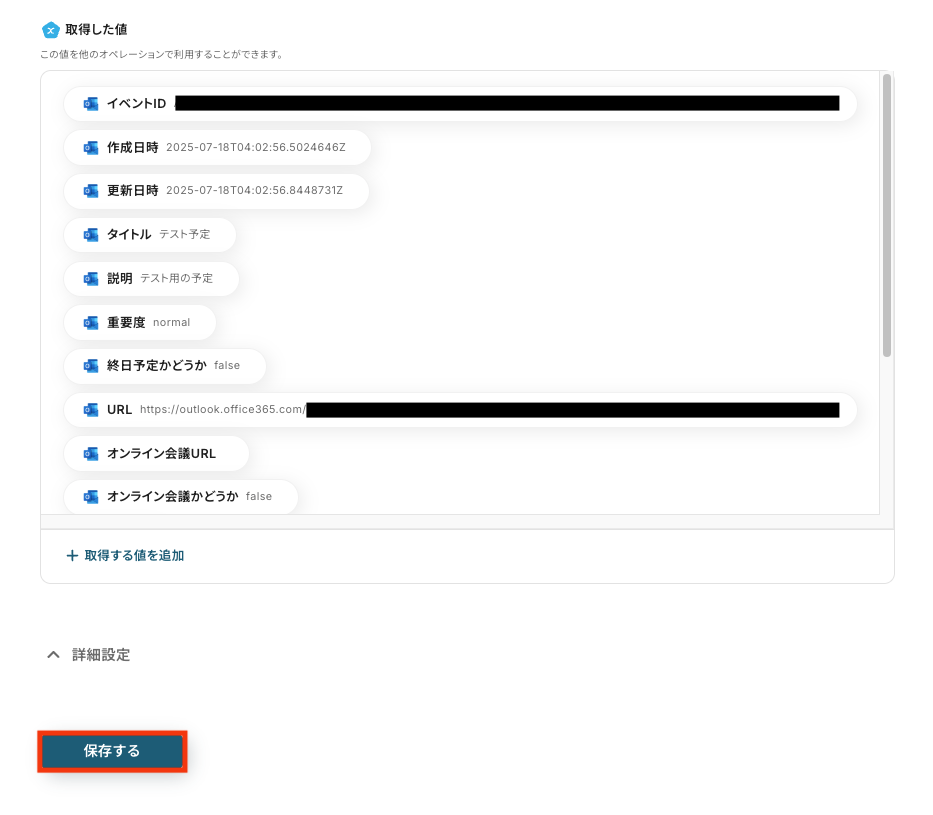
ステップ4: Outlookのアクション設定
「メールを送る」をクリックします。
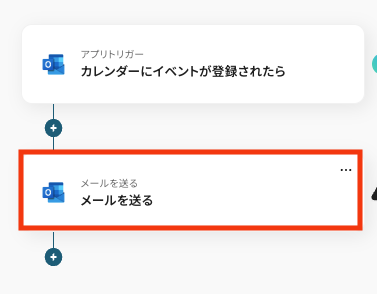
タイトルは任意で変更できます。
アプリとアクションはあらかじめ設定されているため、そのまま内容を確認してください。
Outlookと連携するアカウント情報に問題がなければ、「次へ」をクリックします。
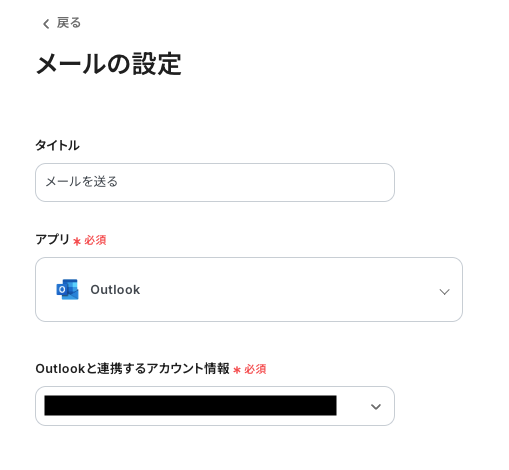
送信するメールの設定をします。
・To:送信先として、必要な宛先を入力します。
テスト送信で正しくメールが届くか確認するため、ご自身の受信可能なメールアドレスも1件追加しておきましょう。

・件名:任意の内容で設定が可能です。
入力欄をクリックすると、前のステップで取得済みのアウトプットが一覧で表示されるので、そこから選択することも可能です。
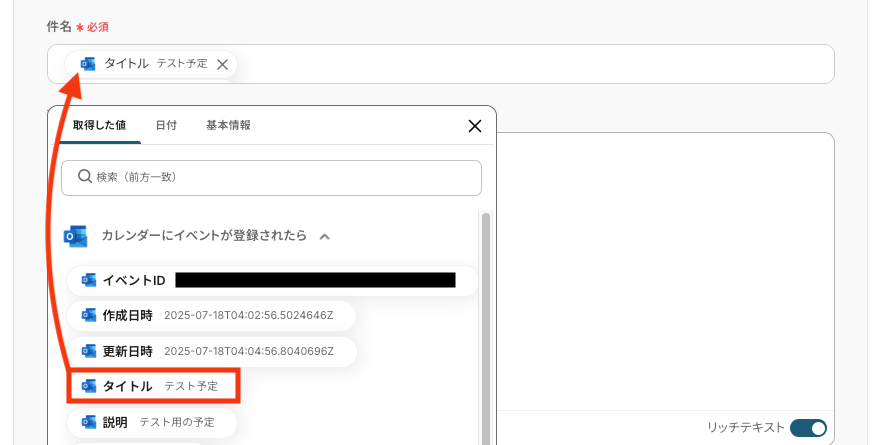
・本文:送信するメールの本文を設定します。
こちらも入力欄をクリックすることで、前のステップで取得したアウトプットを選択して入力可能です。
任意のテキストと組み合わせることで、自由にメッセージをカスタマイズできます。
その他各項目も任意で設定可能です。
入力が完了したら、「次へ」をクリックします。
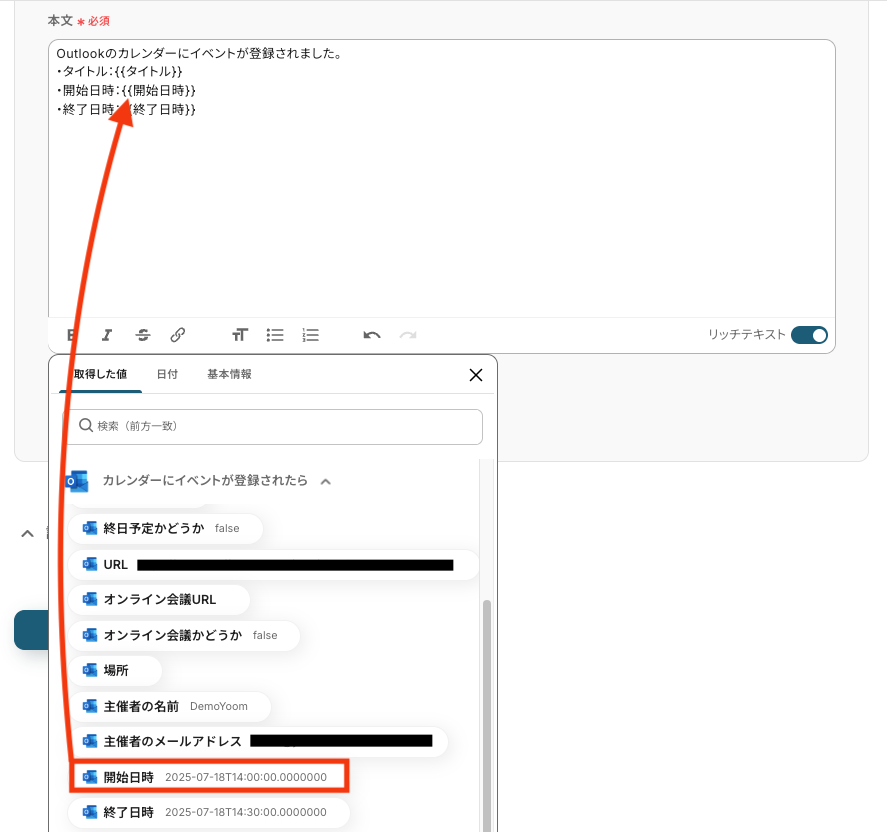
送信先・件名・本文などが正しく設定されているか確認したら「テスト」をクリックして、実際に指定した内容でメールが届くかを確認しましょう。
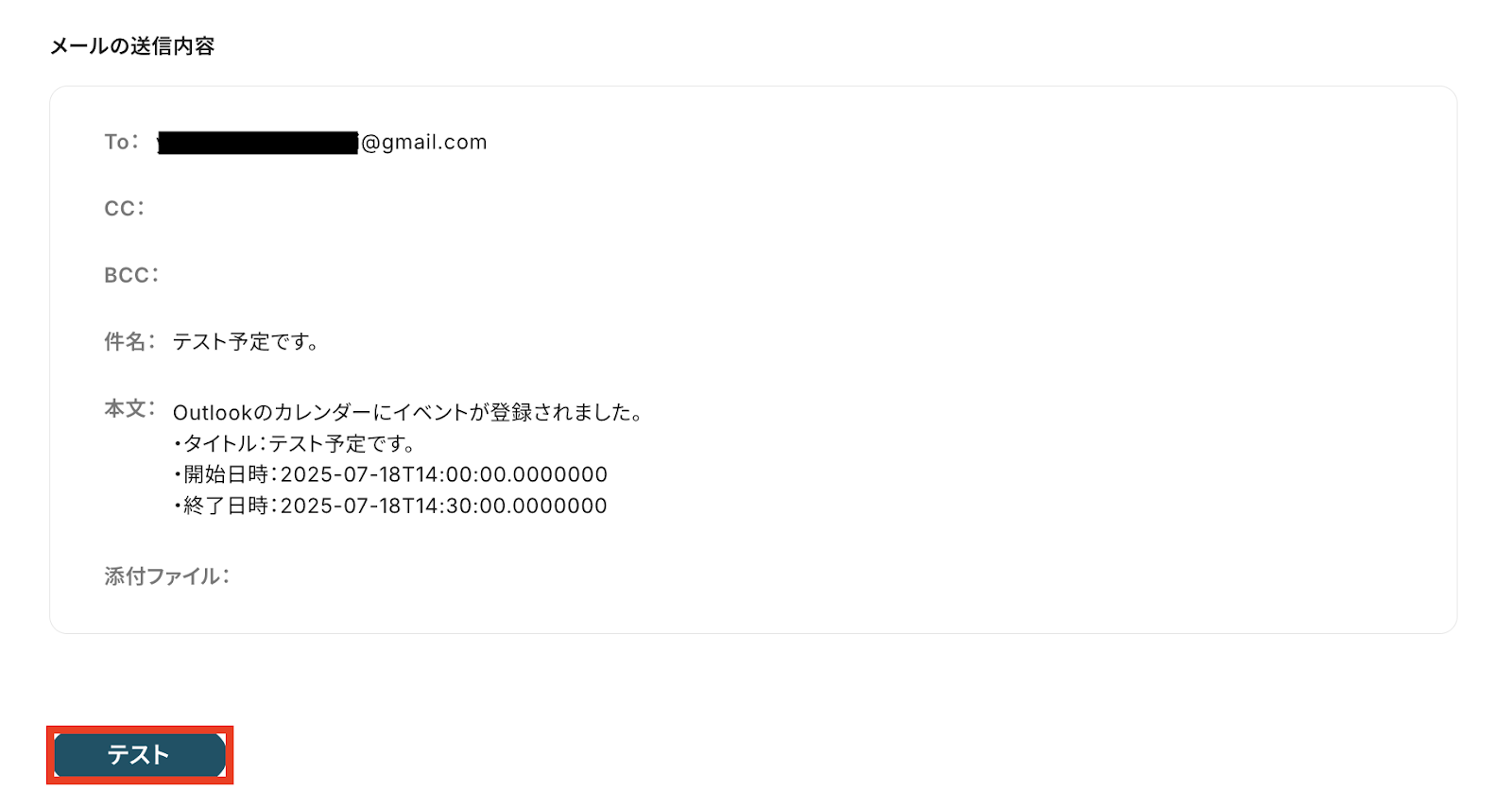
テストが成功すると、画面上にテスト成功と表示されます。
実際にOutlookを開いて、指定した送信先にメールが届いているか確認してみましょう。
今回は下記の通り届いていました!

Yoomの操作画面に戻り、取得した値を確認し「保存する」をクリックします。
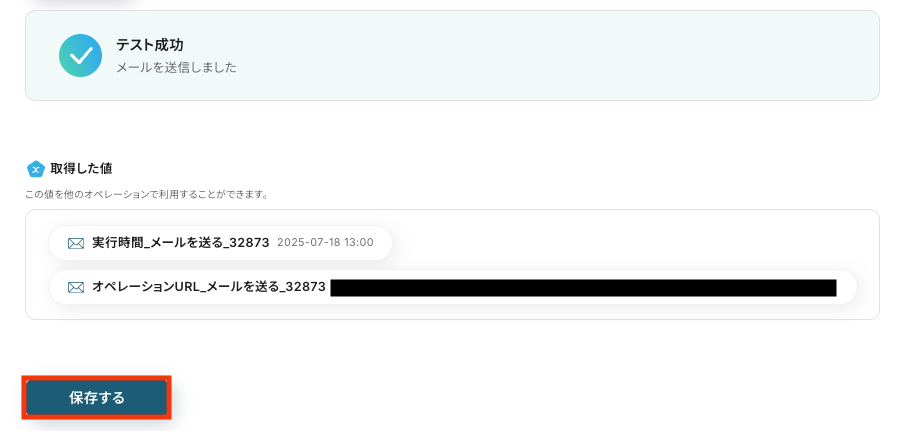
ステップ5: トリガーをONにし、フローが起動するかを確認
設定が完了すると、画面上に以下のようなメニューが表示されます。
トリガーをONにすることで、Outlookでカレンダーに新しいイベントが登録されたタイミングで、指定したユーザーにその内容が自動でメール送信されるようになります。
実際にOutlookでイベントを作成し、指定したメールアドレスに通知が届くかを確認してみましょう。
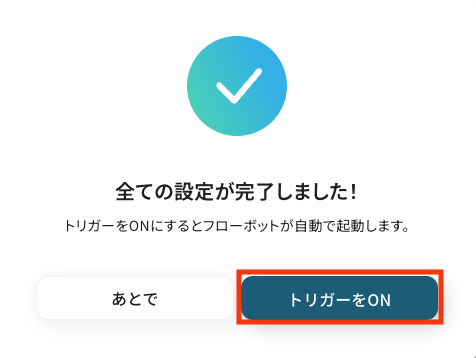
Outlookを使った自動化例
予定の登録、メッセージの転送、添付ファイルの自動アップロード、そして受信した情報からのリード自動登録まで、日々の業務をシームレスに自動化することが可能です。
手動での情報転記や共有の手間を削減し、重要な情報を見逃すことなく、よりスムーズな情報共有と迅速な対応を実現します。
Outlookで受信した添付ファイルをMicrosoft SharePointにアップロードする
試してみる
Outlookで受信した添付ファイルをMicrosoft SharePointにアップロードするフローです。
■注意事項
・Outlook、Microsoft SharePointのそれぞれとYoomを連携してください。
・Microsoft365(旧Office365)には、家庭向けプランと一般法人向けプラン(Microsoft365 Business)があり、一般法人向けプランに加入していない場合には認証に失敗する可能性があります。
・分岐はミニプラン以上のプランでご利用いただける機能(オペレーション)となっております。フリープランの場合は設定しているフローボットのオペレーションはエラーとなりますので、ご注意ください。
・ミニプランなどの有料プランは、2週間の無料トライアルを行うことが可能です。無料トライアル中には制限対象のアプリや機能(オペレーション)を使用することができます。
Outlookでメッセージを受信したらSlackへ送信
試してみる
Outlookでメッセージを受信したらSlackへ送信するフローです
Outlookで受信したメールの署名情報からZoho CRMにリードを登録する
試してみる
Outlookで受信したメールの署名情報からZoho CRMにリードを登録するフローです。
Outlookにメールが届いたら、Microsoft Excelにレコードを追加する
試してみる
Outlookに新しいメールが届いたら、Microsoft Excelにレコードを追加するフローです。
Outlookのカレンダーに予定が登録されたらkintoneにレコードを追加する
試してみる
Outlookの指定のカレンダーに予定が登録されたら、kintoneに自動的にレコードを追加するフローボットです。
まとめ
OutlookとOutlookの連携を自動化することで、これまで手作業で行っていたカレンダーとメール間の情報転記や共有作業の手間を削減し、ヒューマンエラーを防ぐことができます。
カレンダーへの予定登録と同時にチームへ通知したり、重要なメールを自動でスケジュールに反映させたりすることで、情報共有の抜け漏れや手作業によるミスがなくなり、担当者はより迅速かつ正確に業務を進められる環境が整うはずです。
今回ご紹介したような業務自動化を実現できるノーコードツール「Yoom」を使えば、プログラミングの知識がない方でも、直感的な操作で簡単に業務フローを構築できます。
もし自動化に少しでも興味を持っていただけたなら、ぜひこちらから無料登録して、Yoomによる業務効率化を体験してみてください!